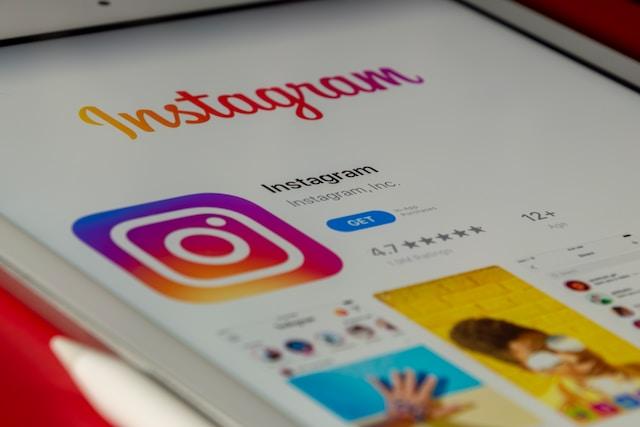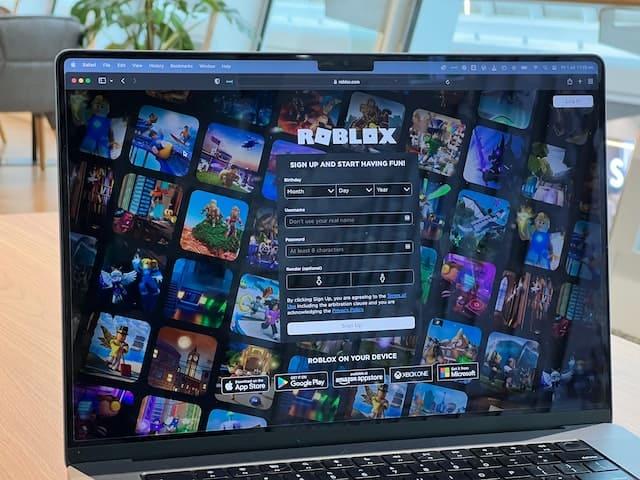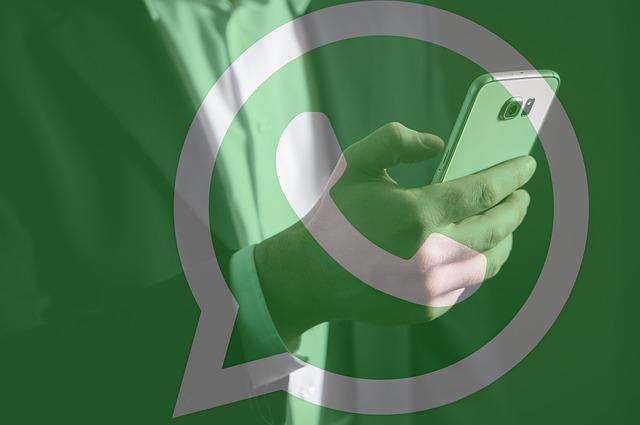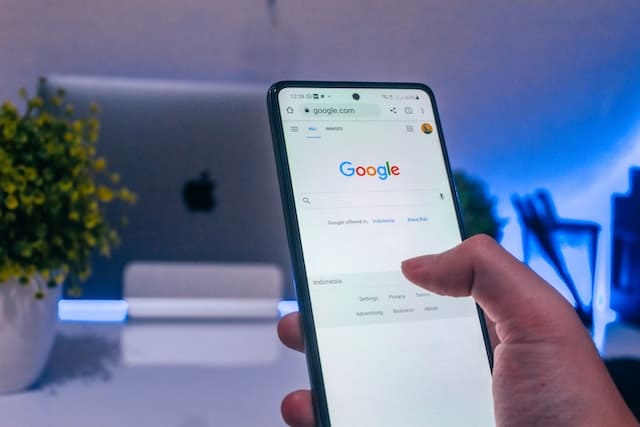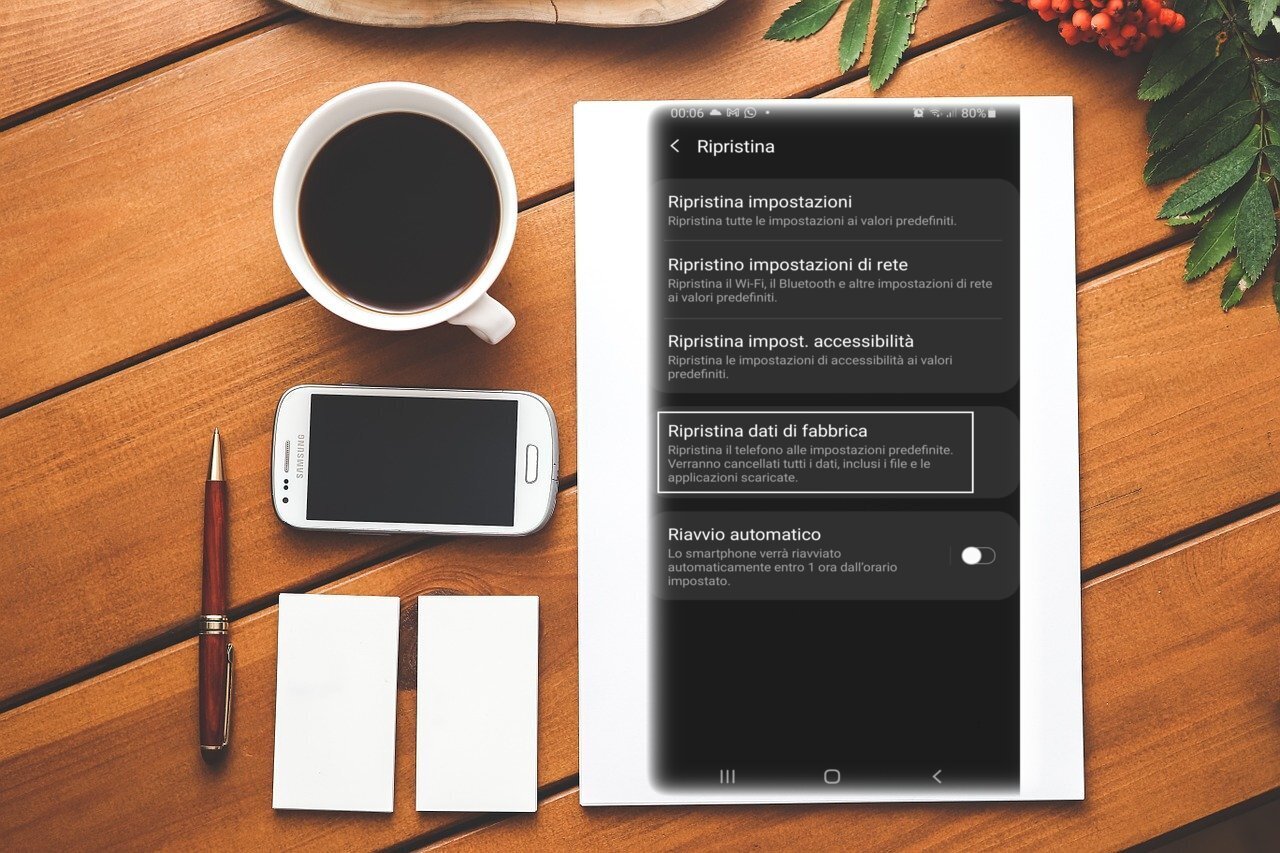Come salvare le chat di Whatsapp
Vediamo come salvare le chat di WhatsApp….
Abbiamo appena comprato un nuovo cellulare? oppure dobbiamo resettare il nostro smartphone? bene allora salviamo prima tutto quello che abbiamo del nostro WhatsApp!
Per procedere il vecchio telefono deve funzionare , altrimenti dobbiamo sperare che abbia fatto in automatico i Backup delle chat.
Apriamo WhatsApp
1.Premiamo sui tre puntini in alto a destra
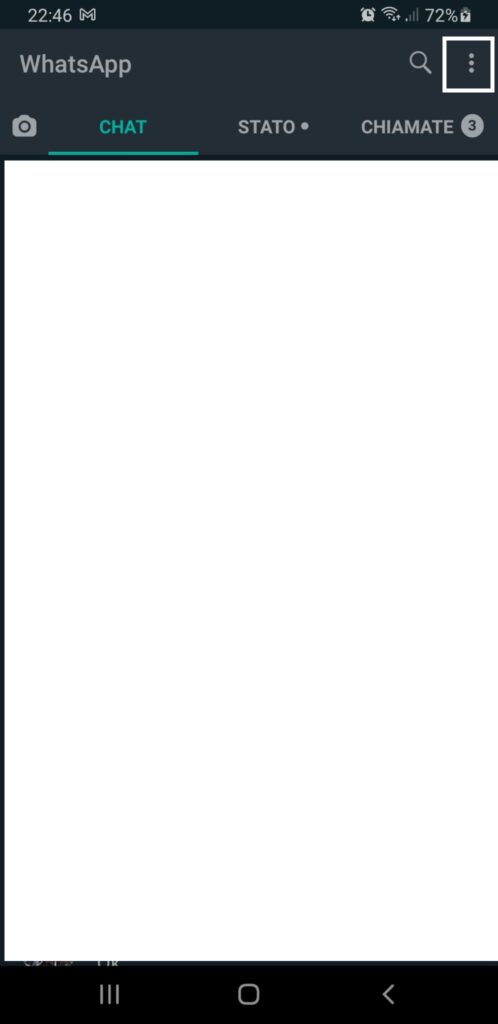
2. premere su Impostazioni
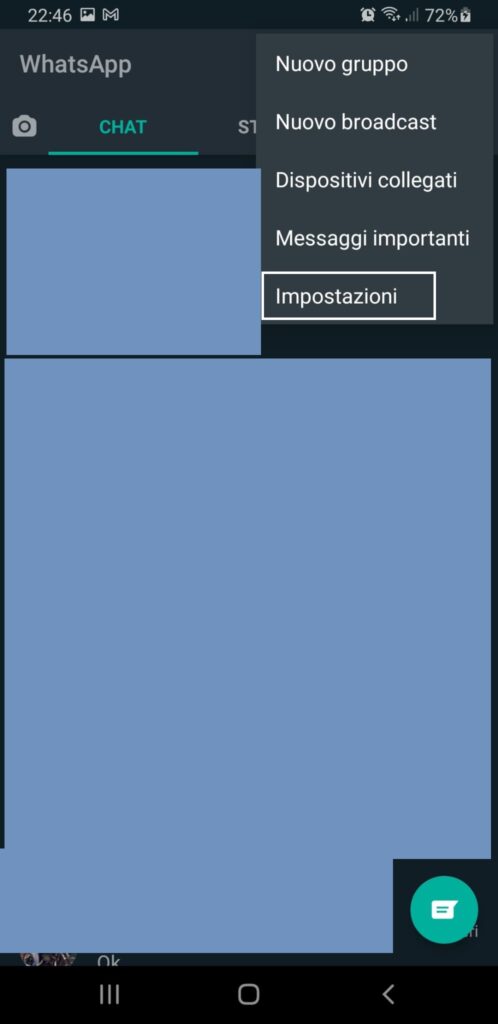
3. Andare su Chat
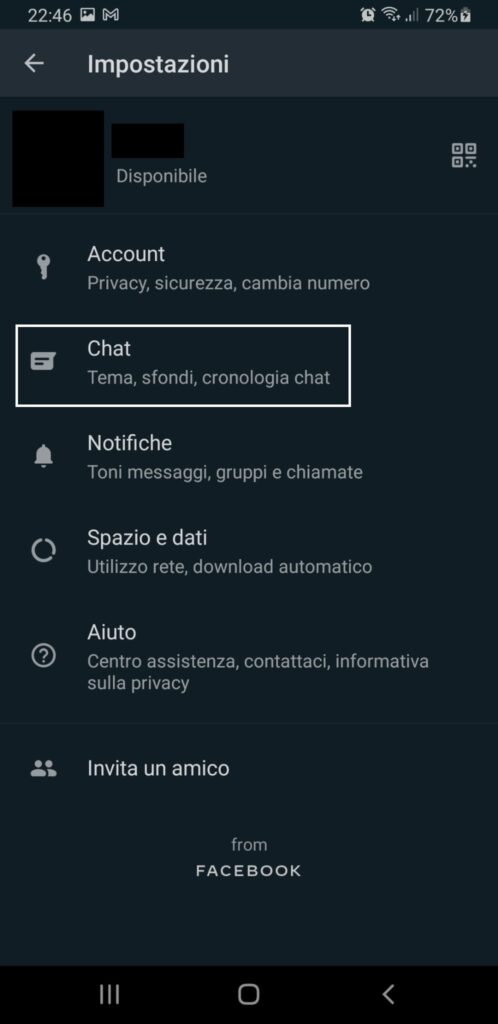
4. Selezionare Backup delle chat
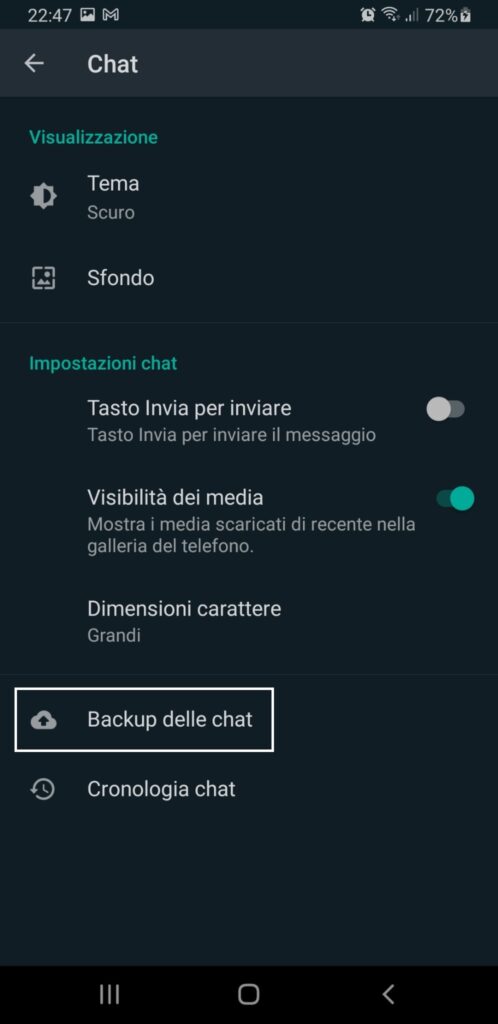
ora premiamo su Backup delle chat se vogliamo procedere subito, oppure vedere gli altri punti nella figura sottostante per fare qualche impostazione.
- Eseguiamo subito il Backup delle completo di WhatsApp sul nostro Account Google che è lo stesso che usiamo per il Playstore
- Possiamo impostare se eseguire un Backup automatico Settimanale, Giornaliero o Mensile
- Scegliamo se eseguire il Backup tramite Wi-Fi, rete cellulare o entrambi. Consiglio Wi-Fi se abbiamo pochi Giga sulla nostra Sim.
- Possiamo decidere se nel Backup includere anche i Video – Occupa più spazio, ci mette più tempo ma non perdiamo nulla.
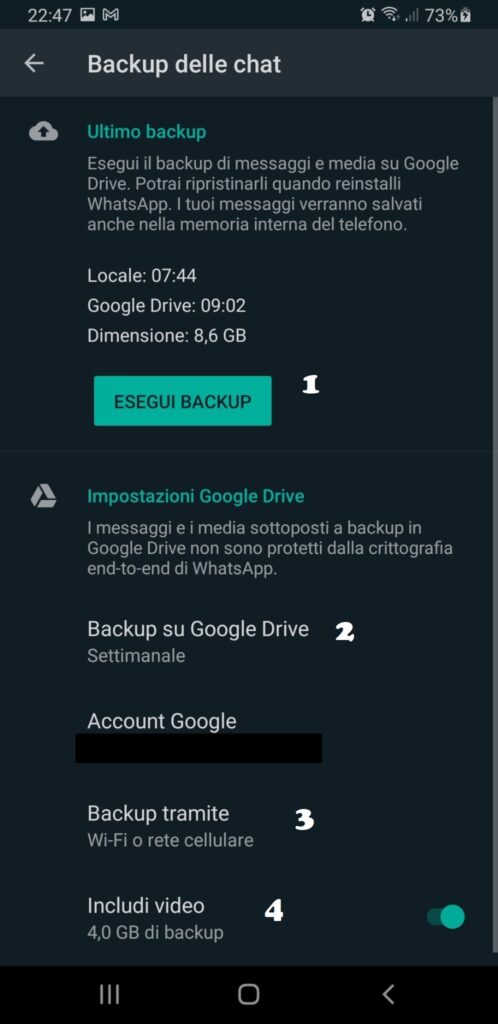
A questo punto sappiamo come salvare le chat di WhatsApp sull’Account Google legato al nostro Smartphone.
Nel momento in cui riconfiguriamo il nuovo o il vecchio telefono dovremo usare lo stesso Account, per permettere a WhatsApp di ripristinare tutto. Infatti quando reinstalleremo l’App ci chiederà se vogliamo ripristinare il nostro Backup.
Raccomando prima di ripristinare il vostro vecchio telefono assicuratevi di sapere la password dell’Account Google, altrimenti il Backup di WhatsApp sarà stato inutile.
Per verificare se la password che sappiamo è quella giusta, andate sul vostro pc
- Aprite Google Chrome e la navigazione in incognito, per evitare che entri in automatico nella vostra posta elettronica.
Contrariamente aprite un Browser dove non sia memorizzata la password, andate su Gmail e passate al punto 3.
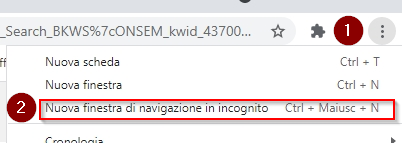
(1) Click sui tre puntini e (2) Click su Nuova finestra di navigazione in incognito
2. sulla barra di Ricerca Google scrivere “Gmail”, scegliere il primo risultato e poi fare Accedi
(potete fare Click direttamente qui)
3. a questo punto inserite la vostra abc@gmail.com e la password, se visualizzate la vostra posta è Ok!
4. altrimenti significa che la password è errata, quindi dovrete cliccare su recupero password.
Attenzione! tenete il telefono acceso e vicino a voi, perché vi verrà inviata una notifica per confermare la vostra identità e procedere al cambio password.
Fatto questo e siete sicuri della vostra password potrete continuare tranquillamente a configurare il nuovo telefono o ripristinare il vecchio per una bella pulizia.
Amazon.it - Fire TV Stick 4K di Amazon | Dispositivo per lo streaming con supporto per Wi-Fi 6, Dolby Vision/Atmos e HDR10+
Amazon.it - Amazon Fire TV Cube | Lettore multimediale per lo streaming con controllo vocale tramite Alexa, Wi-Fi 6E e 4K Ultra HD